こんにちは、Excellent仕事術のガッツ鶴岡です
前回はエクセルファイルからデータを取得しました
今回はフォルダにある複数ファイルから一括でデータを取得します。
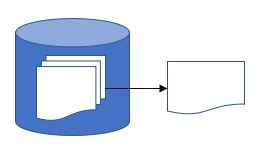
この機能はPower Queryの機能の中でも一押しの機能のひとつです
何故なら、複数ファイルに分散しているデータを一括で処理しようとしたら、通常はガッツのある人の手が必要となるからです。
その一括処理の内容はとても面倒くさく、ミスも起こり易いです
ところが、今回紹介するPower Queryのある機能を使うと、フォルダにファイルを入れておきさえすれば、全て一括で取得してくれるのです!
記事を最後まで読む時間が無い、という方はぜひこちら↓の動画をご覧ください
ちなみに、動画内で使用しているサンプルファイルは下からダウンロードできます
本題に入る前に、今回の解説に使用するデータを紹介します
今回の解説に使用するフォルダ(Data)の中には、3つファイルが入っています
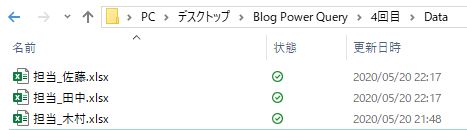
営業の部署 にて、営業担当者毎に販売内容をフォルダ内に入れていく想定です
ファイルに書き込まれている内容(シート:Data)は次のような項目です

ちなみにDataシート以外にもメモというシートがあります
では、本格的な内容の解説に入りたいと思います
解説は 「1.取得元のフォルダを指定する」と「2.ファイルの中で取得するシートを指定する」の2つに分けて行います
目次
1.取得元のフォルダを指定する
今回もデータタブの操作から処理を開始します
➀フォルダから取得を指定します(下の図参照)

➁実際に使用するフォルダを指定します
今回の解説で使用するのは「Data」フォルダーです

③指定するフォルダ名を確認 ⇒「OK」を押すとフォルダの指定は終了です

フォルダの指定が終了した後は、1~3回目の解説では出てこなかった画面が登場します
2.ファイルの中で取得するシートを指定する
➀フォルダに入っているファイル名が表示されます
下の図の中に「結合」のボタンが見えますでしょうか?
一番下に4つのボタンが見えますが、一番左のボタンです
このボタンについては次の➁の解説で操作します
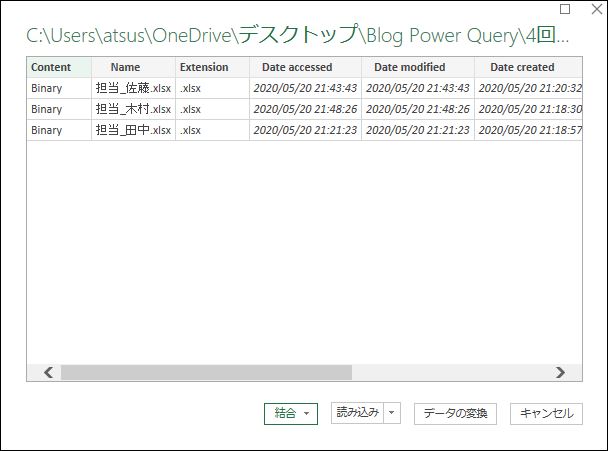
➁ボタン右横の▼マークを押し、「データの結合と変換」を押します

この時、フォルダ内のファイルが1つでも開いていると、データの結合と変換がうまくいかないので注意が必要です
「データの結合と変換」をクリックした後は、また更に新たな画面が開きます
③取得するシートを指定します
新たに開いた画面(下の図参照)の左側に、ファイルに含まれるシート名(Data、メモ)が表示されるので、Dataシートを選択します
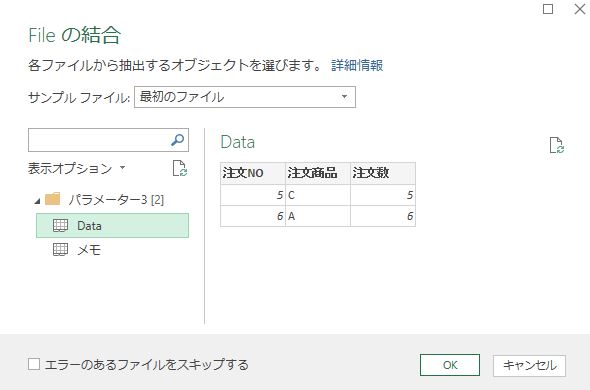
Dataシートを選択したら、OKボタンを押します
そうすると、Power Queryエディターが開きます
④Power Queryエディター画面で読込処理を行う
Power Queryエディター画面には複数ファイルの情報が一括表示されます

まず、設定されるクエリの名前を「一括データ」に変更しましょう!
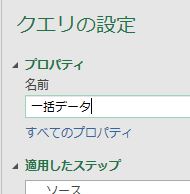
次にPower Queryエディター画面左上で「閉じて読み込む」ボタンをクリックします
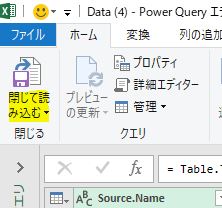
これでフォルダ内のデータが一括で読み込まれます
ファイル別に分かれていた注文NOも1~6まで一括で表示されています
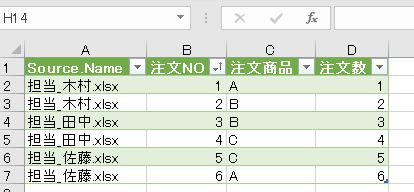
さて、ここからがこのフォルダ一括読込機能の最大の醍醐味です
フォルダ内にもう一つ、ファイルを追加します
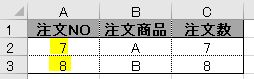
通常は、これまで行ってきた1、2の作業を行う必要がありそうですよね
ところが、ワンクリックで追加ファイルを一括で読み込むことができます
エクセルシートの右に”一括処理”という前回作成したクエリがあります
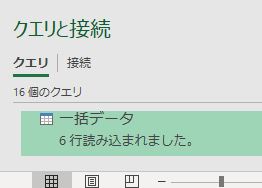
こちらのクエリの上にカーソルを置き、右クリックします
そうすると最新の情報に更新できるようになります
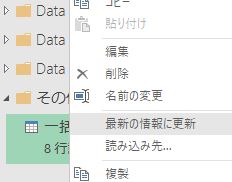
更新処理を行うと、フォルダ内に新規追加したファイル内の注文NO:7と8が下の図のようにシート上に反映されています
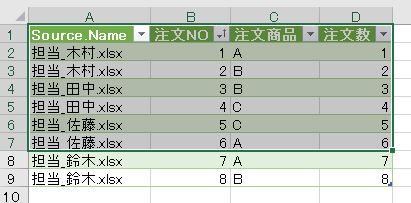
<まとめ>
この機能はこれまでのエクセル処理の常識を覆す内容です
今までは私もそうでしたが、フォルダ内にある複数ファイルのデータを一括で取得しようとしたらVBAのコードを書いていました
しかも、そのVBAコードはVBA初心者が書ける内容ではないです
2-②「データの結合と変換のクリック時」でも説明しましたが、フォルダ内のファイルが一つでも開いているとうまく行かない点だけは注意が必要です
後はPower Queryの画面操作に慣れてくれば、とても簡単な処理だと思います
ぜひ、職場で有効活用してみてください!
次回は読込先の変更について解説します!


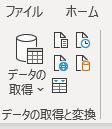
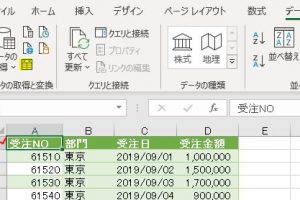
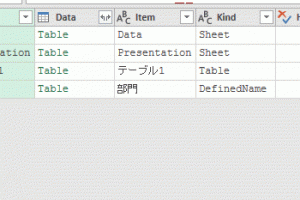
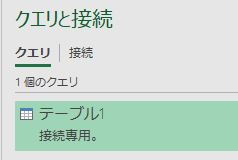






コメントを残す